Assalamualaikum! Korang tahu tak macam mana nak cara buat surat rasmi di Word? Senang je, jom baca penuh artikel ini!
Kalau korang punya tak ada template surat rasmi, tak perlu risau!
Dalam artikel ni, kita tunjuk langkah-langkahnya dengan terperinci.
Dari setting kertas, atur saiz, dan banyak lagi.
Semua mudah je, tak payah takut.
Jadi, teruskan membaca supaya korang tahu cara buat surat rasmi di Word dengan mudah!
Apa Itu Surat Rasmi?
Surat rasmi tu, jenis surat yang kita guna untuk komunikasi dalam situasi formal.
Macam selalu guna dalam bisnes, organisasi, kerajaan, dan benda-benda rasmi laen.
Surat rasmi kena ikut peraturan-peraturan tertentu pasal format, gaya tulis, dan bahasa yang betul.
Kenapa Nak Gunakan Microsoft Word?
Microsoft Word ni lah satu program yang paling popular dan senang digunakan untuk buat karya tulis.
Gunakan Microsoft Word, senang je nak buat dan atur surat rasmi dengan pantas dan cekap.
Program ni ada pelbagai ciri yang berguna, macam format yang boleh customize ikut suka hati,
boleh letak gambar atau logo, dan mudah nak print atau simpan surat dalam format elektronik.
Langkah-langkah Cara Buat Surat Rasmi di Word
Berikut ni cara nak buat surat rasmi di microsoft word yang boleh korang ikuti untuk buat surat rasmi di Word:
Langkah 1: Seting Kertas / Halaman di Microsoft Word
Pengaturan kertas / halaman ni dah dibincangkan dalam tulisan sebelum ni, di mana sebelum menaip tu, kena set dulu saiz kertas dan margin.
- Klik menu Page Layout
- Klik menu Page Setup
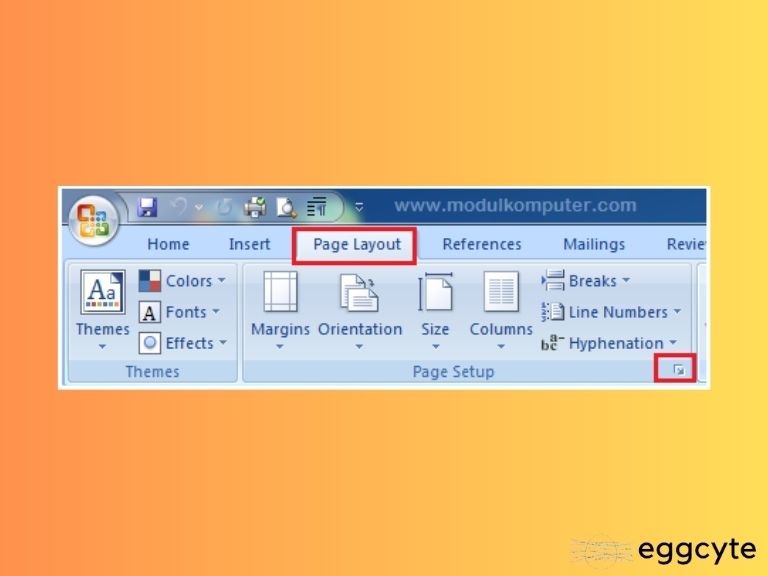
- Pilihlah menu Margin, tetapkan Margin Kiri = 3 cm, Kanan = 2 cm, Atas = 2 cm, Bawah = 2 cm. Untuk orientation, pilihlah Potret.
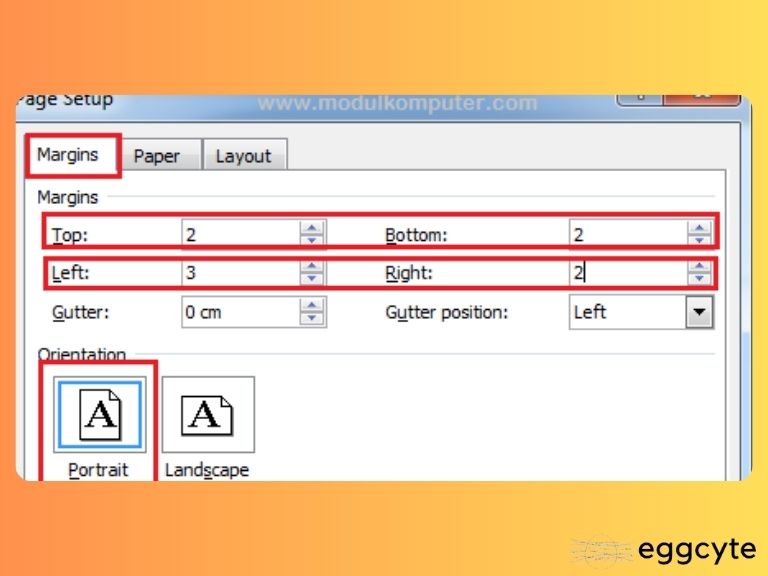
- Kemudian pilihlah menu Paper, pada saiz kertas pilihlah kustomize, iaitu ukuran yang telah disesuaikan dengan saiz kertas F4.
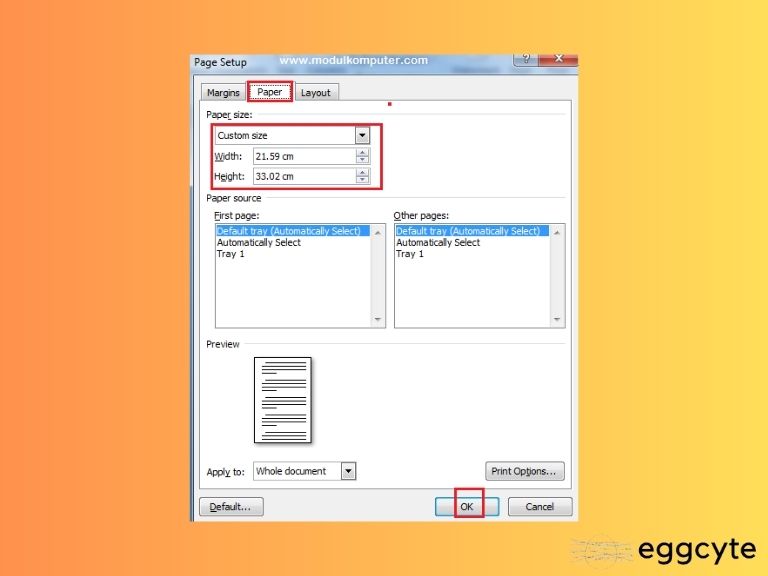
- Jika margin dan paper sudah diatur, klik sahaja Ok.
Langkah 2: Jenis dan Saiz Fon dalam Surat
Biasanya dalam cara buat surat rasmi di Word, kita menggunakan jenis fon rasmi seperti Times New Roman, Arial, Century Gothic, dan jenis fon rasmi lain.
Saiz fon pula akan disesuaikan dengan format surat yang digunakan oleh setiap jabatan.
Untuk latihan kali ini, kita akan pilih jenis fon Times New Roman dengan saiz fon 12 untuk isi surat, dan kita akan menyesuaikan saiz fon pada kop surat.
Cara membuat kop surat akan dibincangkan selepas topik ini, pada langkah ke-3.
Berikut adalah cara buat surat rasmi di Word untuk memilih jenis fon dan menentukan saiz fon dalam penulisan surat menggunakan Microsoft Word.
- Klik pada menu Home
- Pilih jenis fon Times New Roman
- Tetapkan saiz fon kepada 12
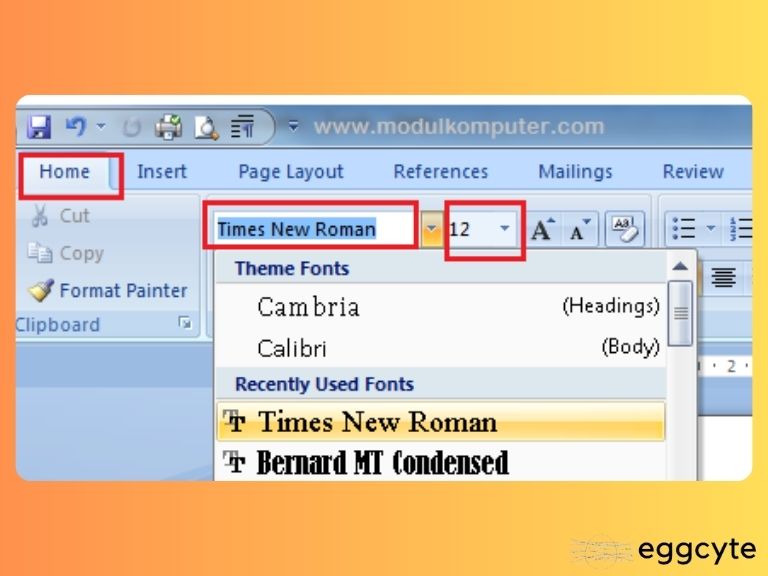
Langkah 3: Membuat Kop Surat dalam Microsoft Word
- Taipkan nama dan alamat penuh institusi seperti dalam teks di bawah ini.
- Blokkan teks tersebut dan pilih “align center”.
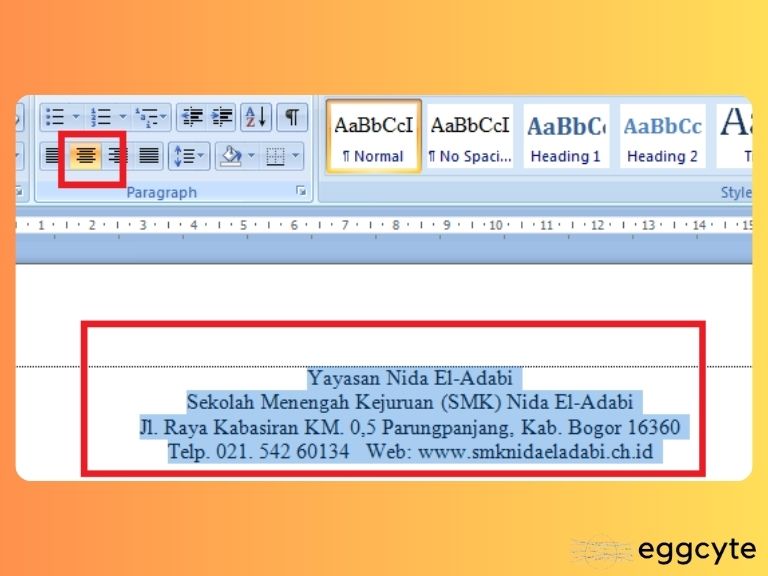
- Seterusnya, blokkan teks pada baris pertama dan baris kedua, dan tukar saiz huruf kepada saiz 16 serta tebalkan teks dengan menekan ikon “Bold”.
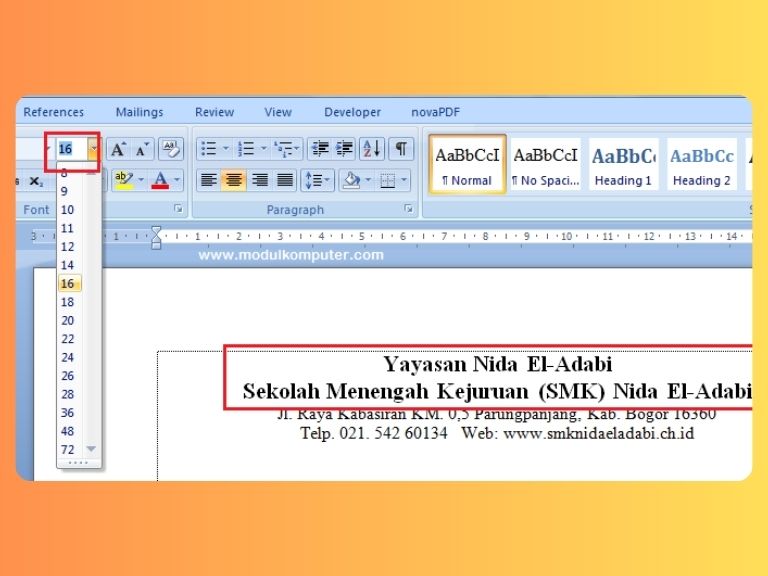
- Blokkan seluruh teks semula, dan geserkan “left indent” ke kanan untuk memberi ruang di sebelah kiri yang akan digunakan untuk meletakkan logo institusi.
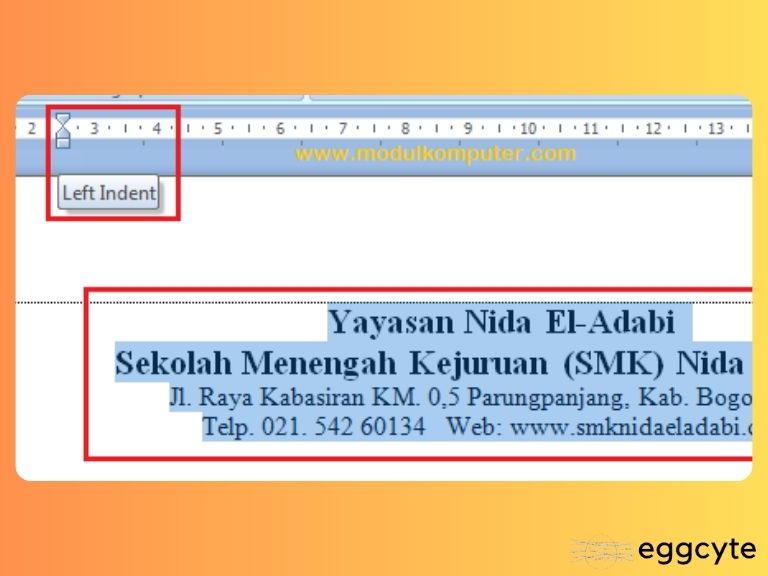
- Letakkan kursor di sebelah kiri pada ruang kosong tersebut, klik “Insert”, pilih “Image”, pilih logo, dan klik “Insert” sekali lagi.
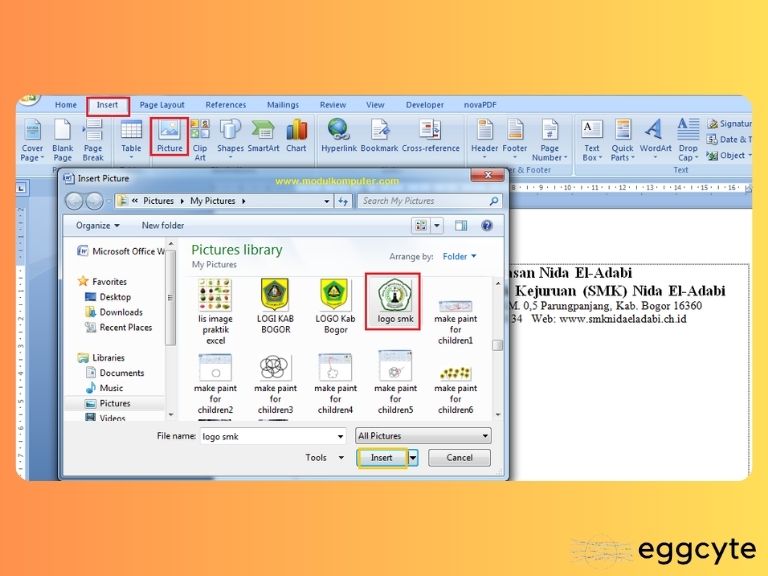
- Untuk memudahkan pergerakan logo, klik “Text Wrapping” (gambar kucing), dan pilih “in Front of text”. Kemudian, geserkan logo ke sebelah kiri teks.
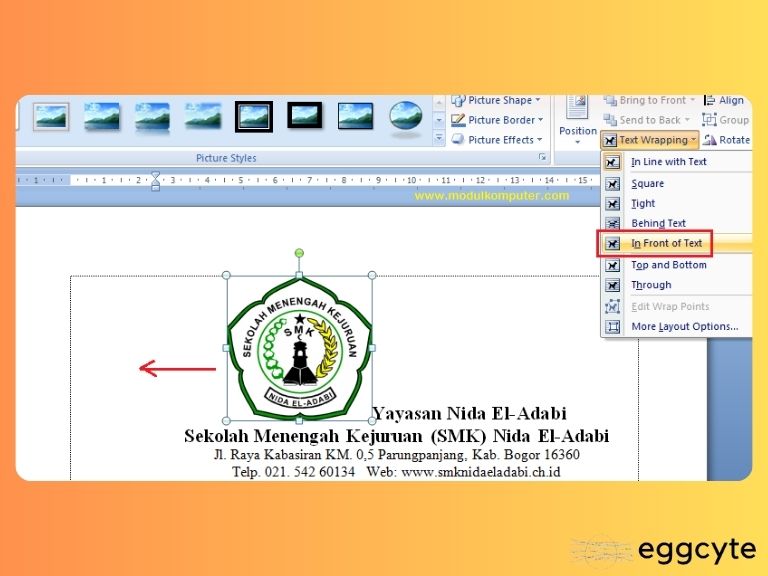
- Kini logo sudah berada di sebelah kiri teks. Langkah seterusnya, tambahkan “border” di bawah teks.
Caranya, letakkan kursor di bawah teks di sebelah kiri.
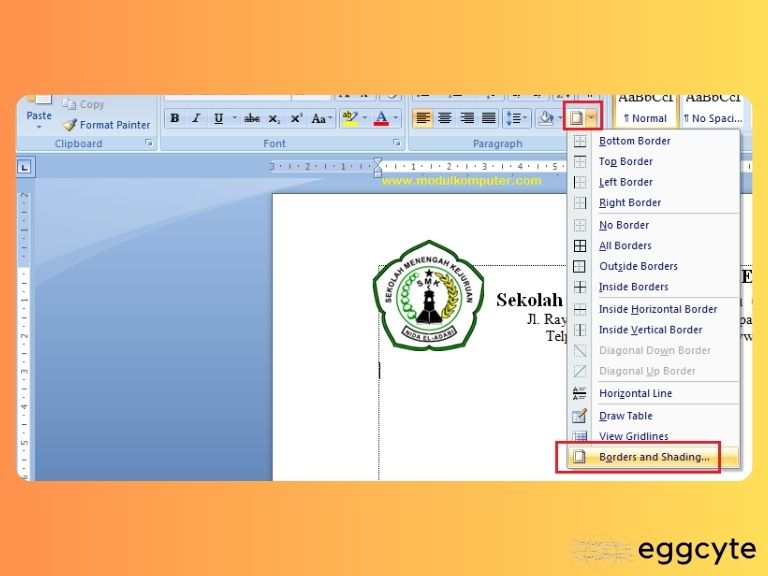
- Satu dialog kotak akan muncul seperti dalam gambar di bawah ini. Kemudian,
pilih gaya garisan yang biasa digunakan untuk membuat tepian kop surat.
Hilangkan garisan tepi kiri, tepi kanan, dan bawah (lihat yang ditanda silang) dengan mengklik garisan tersebut, dan klik “Ok”.
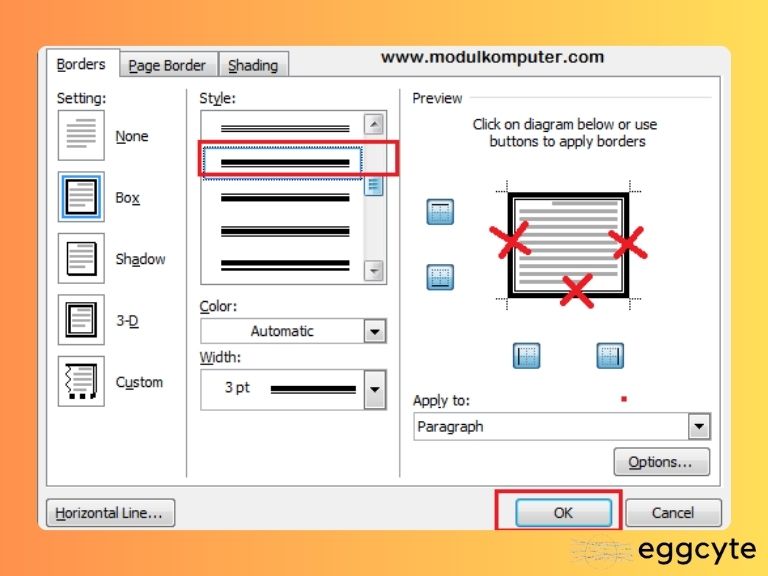
- Hasilnya akan seperti tampilan kop surat di bawah ini.

Nah, sekarang kop surat telah berjaya dibuat.
Sila berlatih untuk membuat kop surat yang lebih baik dan menarik mengikut institusi masing-masing.
Berikut adalah contoh surat rasmi yang sudah jadi:
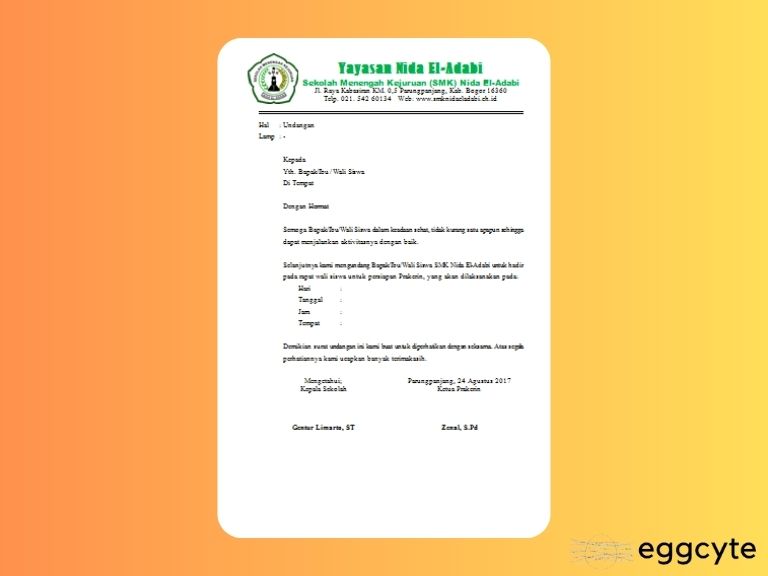
Video
Sekiranya korang belum paham tentang cara buat surat rasmi di word yang telah kami kongsi diatas, korang boleh tengok video cara buat surat rasmi di microsoft word dibawah ni:
Jadi, itulah cara buat surat rasmi di Word dengan mudah dan cepat!
Sekarang, korang boleh tulis surat rasmi dengan lebih lancar tanpa banyak susah payah.
Jangan lupa gunakan format yang betul seperti diatas tu.
Pastikan guna bahasa formal dan sopan, tapi jangan terlalu kaku.
Lagipun, Word memudahkan kita untuk menaip surat rasmi dengan cepat dan efisien.
So, cuba lah sendiri dan semoga berjaya!
Originally posted 2023-06-30 17:01:08.
